excel 数组公式的运用教程
2016-12-02
相关话题
Excel中经常需要使用到数组公式,数组公式具体该如何使用呢?接下来是小编为大家带来的excel 数组公式的运用教程,供大家参考。
excel 数组公式的运用教程:
数组公式运用步骤1:对于如图所示的表格,如果我们想计算A*B,则首先选中“C1”至“C7”单元格,然后在“编辑栏”中输入“=A2:A7*B2:B7”。
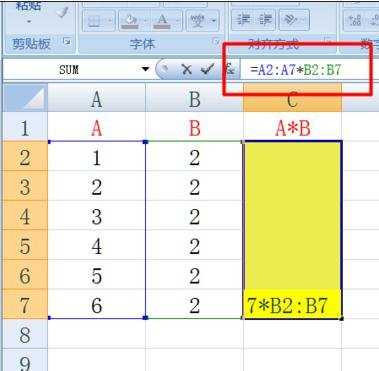
数组公式运用步骤2:接着同时按下“Ctrl+Shift+Enter”组合键,就会发现数组公式产生了结果,并且“编辑栏”中的公式被一对花括号所包围。
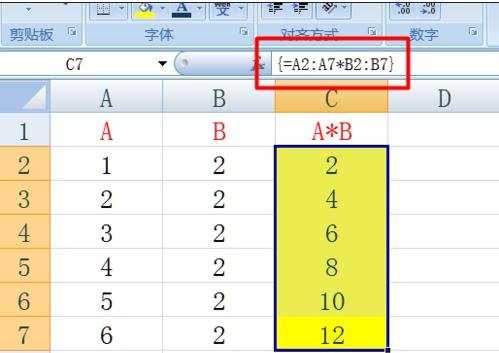
数组公式运用步骤3:将鼠标放置在编辑栏中,按键盘上的“F9”,就会发现数组公式的结果被计算出来啦。
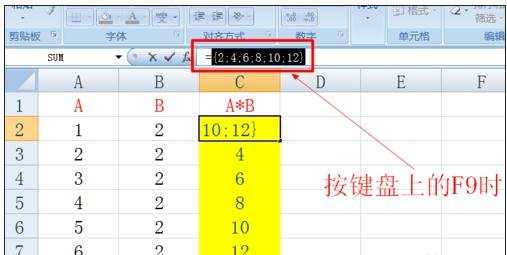
数组公式运用步骤4:接下来我们实现一些更复杂的操作,进行区域数据的计算。如图所示的两个区域,如果想生成“九九乘法”表,则选择“9*9”的结果生成区域,然后输入公式“=A2:A10*D1:L1”。
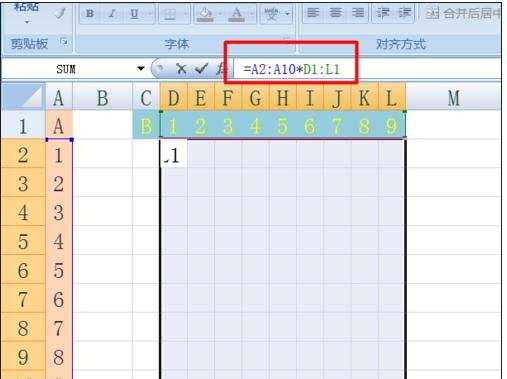
数组公式运用步骤5:接着同时按下“Ctrl+Shift+Enter”组合键,使可得结果。
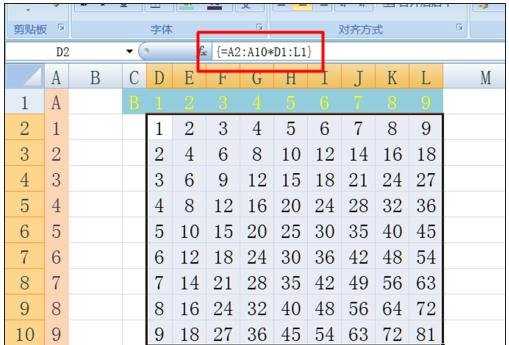
数组公式运用步骤6:数组公式与函数的配合:
如图,如果我们想要计算产品总金额,就可以在C8单元格中输入公式“”并同时按下“Ctrl+Shift+Enter”组合键来生成结果。
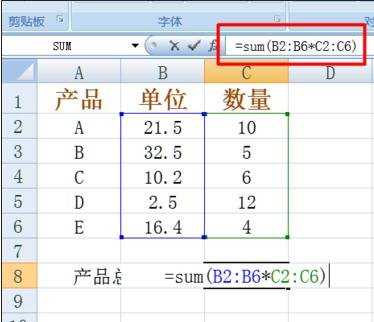
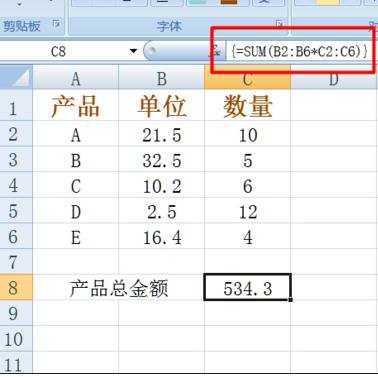
看了excel 数组公式的运用教程还看了:
1.excel 数组公式的使用教程
2.excel中数组公式怎么使用
3.excel 利用函数数组公式实现高级筛选的教程
4.excel利用公式进行筛选的教程
5.excel 包含某值判断函数的教程
6.excel使用函数公式的操作步骤
7.excel if函数多个条件怎么用教程